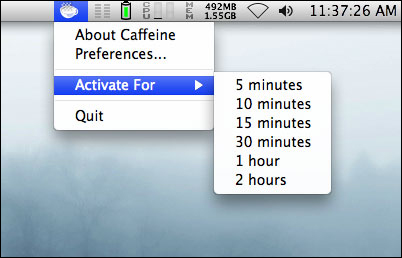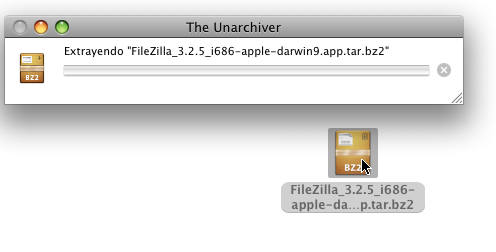Dù bạn đang là người dùng máy tính Mac lâu năm hay mới tiếp cận thì việc đầu tiên là cài đặt những phần mềm phù hợp và đúng nhu cầu cho việc sử dụng.
AppLife.vn sẽ giới thiệu đến các bạn danh sách những phần mềm cho OS X nên có và sử dụng đáp ứng tốt cho nhu cầu học tập và làm việc hằng ngày.
1. Dropbox
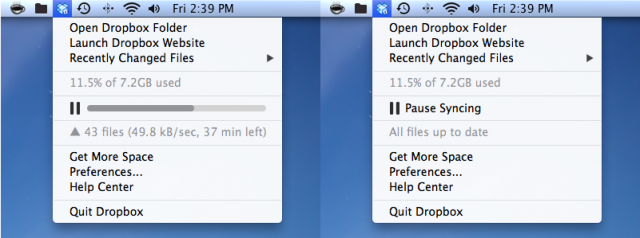
Có lẽ không cần nói nhiều về phần mềm này nhưng đây là công cụ sao lưu và dữ trữ tập tin hiệu quả nhất hiện nay, phần mềm tương thích tốt từ OS X, Windows cho đến iOS, Android. Những gì bạn cần làm là đăng ký một tài khoản Dropbox và tải về phần mền cài đặt, bạn sẽ có một thư mục riêng trong Finder (trình quản lý tập tin của OS X). Và với dữ liệu cần thiết, bạn chỉ cần kéo thả dữ liệu sẽ xuất hiện mọi nơi bạn cần với điều kiện có kết nối Internet.
Ưu điểm: Hỗ trợ nhiều thiết bị, kết nối linh hoạt, hỗ trợ sao lưu hình ảnh tự động từ iPhone, Android hay OS X. Dễ dàng chia sẽ với mọi người.
Khuyết điểm: Dung lượng lưu trữ ban đầu khá thấp ~ 5GB.
2. Alfred
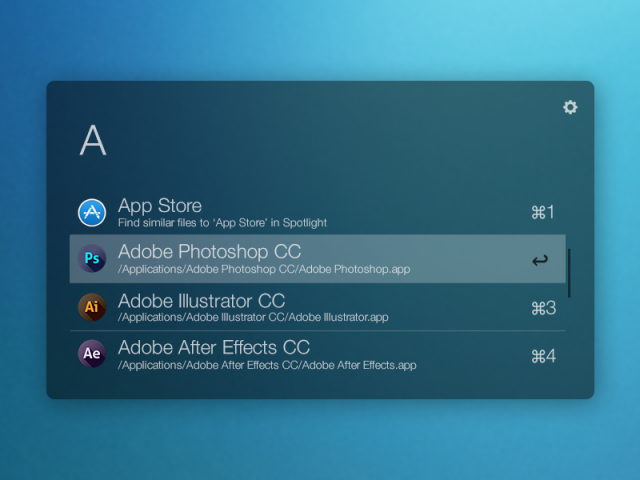
Alfred khá giống với Spotlight đi kèm của OS X (biểu tượng kính lúp ở góc phải trên cùng màn hình), nó cho phép bạn tìm kiếm mọi thức có trên máy tính thông qua một khung search, có thể hiểu nó như Google của máy Mac.
Khi làm việc với nhiều tập tin có thể khiến bạn không thể nhớ chính xác nơi đã lưu thì hãy dùng Alfred, ngoài ra với tính năng thông minh và khả năng tuỳ biến cao, bạn có thể làm mọi việc thông qua bàn phím nhờ Alfred.
Ví dụ có thể mở nhạc, chuyển bài hát từ bàn phím, gởi mail hay tạo một thư mục ngay trên bàn phím từ Alfred.
Nếu bạn còn nghi ngờ những tính năng mà Alfred mang lại có thể xem qua bảng so sánh ngay trên website.
Ưu điểm: Tính linh động cao, tuỳ biến và truy xuất nhanh ngay từ bàn phím, một công cụ tuyệt vời khi bạn thường xuyên sử dụng bàn phím.
Khuyết điểm: Gói tuỳ chọn cao cấp nhiều tính năng hữu ích nhưng có tính phí, yêu cầu dành chút ít thời gian để tuỳ biến và học cách sử dụng.
3. Caffeine
Tiện ích miễn phí này nằm ngay trên thanh menu của Mac (gần đồng hồ). Với biểu tượng là một ly cà phê nhỏ cho phép bật tắt ngăn máy Mac rơi vào trạng thái ngủ hoặc hiện screensaver.
Tất nhiên bạn có thể chỉnh hoặc tắt chức năng ngủ của máy trong System Preferences nhưng Caffeine làm việc này dễ dàng hơn.
Ứng dụng được phát hành miễn phí trên Mac App Store.
4. AppCleaner
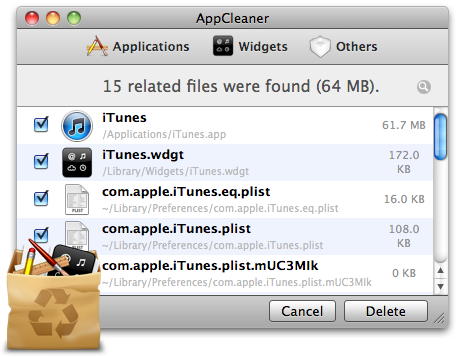
Ứng dụng có dung lượng khá nhỏ, và tính năng của nó rất đơn giản dùng để gỡ bỏ phần mềm trên OS X. Chỉ cần việc kéo và thả phần mềm vào AppCleaner, ứng dụng sẽ xoá bỏ những thứ liên quan đến phần mềm đó. Thật tiện lợi và bạn không phải mua vì ứng dụng này miễn phí.
5. VLC Media Player
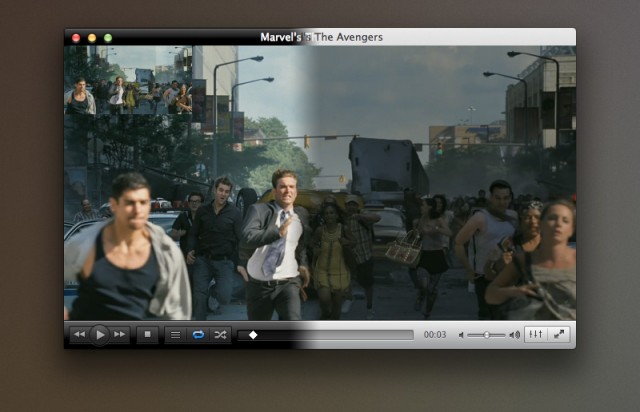
Một trong những ứng dụng chơi tập tin đa phương tiện nổi tiếng từ trước tới nay, bạn có thể dùng VLC để xem phim định dang HD (MKV, MOV, MP4) cho đến định dạng 3GP, FLAC, FLV v.v..
Hiện tại VLC còn hỗ trợ chơi và chiếu phim định dạng 4K. Hỗ trợ tốt phụ đề tiếng Việt các loại (srt) v.v..
6. The Unarchiver
Mặc định OS X chỉ hỗ trợ giải nén các tập tin nén phổ biến của Unix như Gz, Tar, Zip nếu bạn cần mở các định dạng khác như Rar, 7-zip, BIN, MSI thì OS X bó tay.
Nhưng với The Unarchiver bạn có tất cả quyền năng để mở hầu hết mọi định dạng file phổ biến trên Internet. Tiện ích này được phát hành miễn phí trên Mac App Store. Bạn chỉ mất 5.3 MB để tải về.